Доброго времени суток.
На новых компьютерах и ноутбуках очень многие пользователи сталкиваются с невозможностью загрузки с установочной флешки с Windows 7, 8. Причина этому простая — появление UEFI.
UEFI — это новый интерфейс, призванный заменить устаревший BIOS (и между делом защитить ОС от вредоносных загрузочных вирусов). Чтобы загрузиться со «старой установочной» флешки — нужно зайти в BIOS: затем переключить UEFI на Legacy и выключить режим Security Boot. В этой же статье я хочу рассмотреть вопрос о создании «новой» загрузочной UEFI флешки…
Пошаговое создание загрузочной UEFI флешки
- непосредственно сама флешка (минимум на 4 ГБ);
- установочный образ ISO с ОС Windows 7 или 8 (образ нужен оригинальный и на 64 bits );
- бесплатная утилита Rufus (Официальный сайт: http://rufus.akeo.ie/ Если что, то Rufus — это одна из самых простых, удобных и быстрых программ для создания любых загрузочных флешек );
- если утилита Rufus чем-то не устроит, рекомендую WinSetupFromUSB (Официальный сайт: http://www.winsetupfromusb.com/downloads/)
Рассмотрим создание UEFI флешки в обоих программах.
Как создать загрузочную флешку Windows 7 100% 2021
RUFUS
1) После того, как скачаете Rufus — просто запустите ее (установка не требуется). Важный момент: запустить Rufus нужно под администратором . Для этого в проводнике просто щелкните правой кнопкой мышки по исполняемому файлу и выберите в контекстном меню данную опцию.
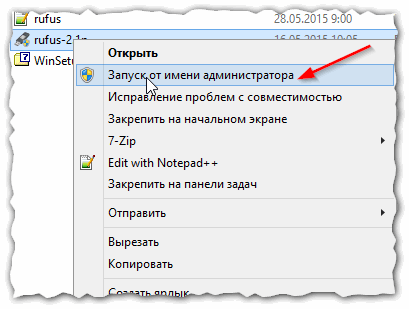
Рис. 1. Запуск Rufus от имени администратора
2) Далее в программе нужно задать основные настройки (см. рис. 2):
- устройство : укажите флешку, которую вы хотите сделать загрузочной;
- схема раздела и тип системного интерфейса : здесь нужно выбрать «GPT для компьютеров с интерфейсом UEFI»;
- файловая система : выберите FAT32 (NTFS не поддерживается!);
- далее выберите образ ISO который хотите записать на флешку (напоминаю, если что Windows 7/8 на 64 bits);
- отметьте галочками три пункта : быстрое форматирование, создание загрузочного диска, создание расширенной метки и значка.
После произведенный настроек нажмите кнопку «Старт» и подождите пока скопируются все файлы на флешку (в среднем операция длится 5-10 минут).
Важно! Все файлы на флешке при подобной операции будут удалены! Не забудьте заранее сохранить с нее все важные документы.
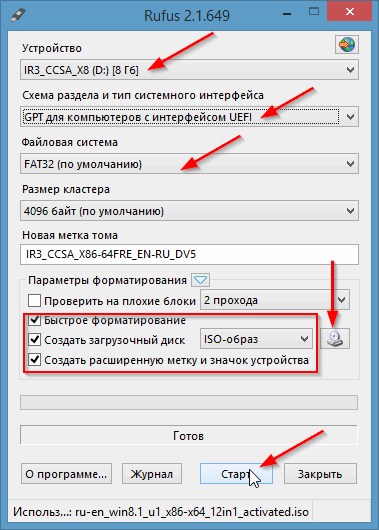
Рис. 2. Настройка Rufus
WinSetupFromUSB
1) Сначала запускаете утилиту WinSetupFromUSB с правами администратора .
2) Затем задаете следующие настройки (см. рис. 3):
- выберите флешку , на которую будете записывать образ ISO;
- поставьте галочку « Auto format it with FBinst «, затем поставьте еще несколько галок со следующими настройками: FAT32, align, Copy BPB ;
- Windows Vista, 7, 8…: укажите установочный образ ISO с Windows (на 64 bits);
- и последнее — нажмите кнопку GO .
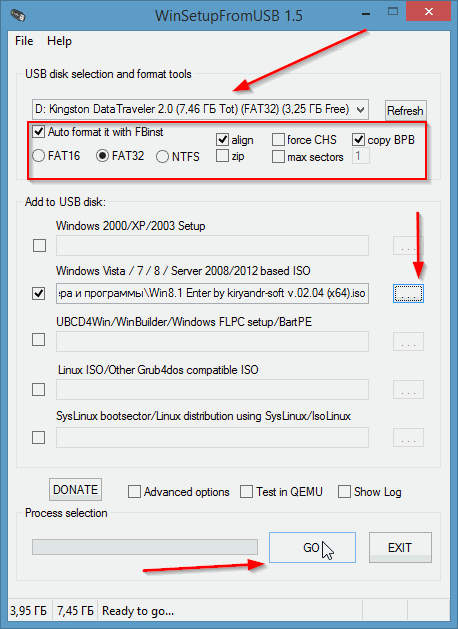
Рис. 3. WinSetupFromUSB 1.5
Затем программа вас предупредит, что все данные на флешке будут удалены и попросит вас еще раз согласиться.
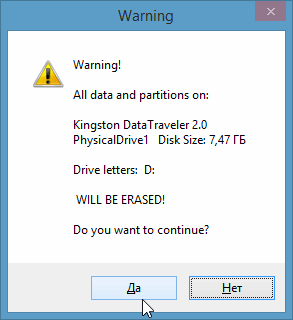
Рис. 4. Продолжить удаление.
По истечении нескольких минут (если нет проблем с флешкой или образом ISO) — вы увидите окно с сообщением о завершении работы (см. рис. 5).
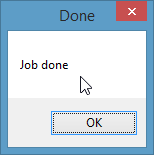
Рис. 5. Флешка записана / работа выполнена
Кстати, WinSetupFromUSB иногда ведет себя «странно»: кажется что она зависла, т.к. нет никаких изменений в нижней части окна (где расположена полоска информирования). На самом деле она работает — не закрывайте ее! В среднем, время создания загрузочной флешки — 5-10 мин. Лучше вообще во время работы WinSetupFromUSB не запускать другие программы, особенно разного рода игры, редакторы видео и пр.
На этом, собственно, все — флешка готова и можно приступать к дальнейшей операции: установки Windows (с поддержкой UEFI), но эта тема следующего поста…
Источник: pcpro100.info
Как сделать загрузочную флешку Windows 7 — пошаговая инструкция
Если нужно разобраться, как записать Виндовс на флешку через другую флешку, DVD-диск или с компьютера, то в любом из случаев разговор будет идти о создании автозагрузочного носителя с записанной на него операционной системой. Другими словами, загрузочной флешки. Сама процедура несложная. Проведя ее один раз, пользователь сможет без труда делать это самостоятельно.
Основные нюансы связаны с подготовкой и выбором необходимых для работы утилит. Все, что необходимо знать, рассмотрено в статье.
Что такое загрузочный накопитель
Что представляет собой флешка Windows 7 загрузочная? Это переносной носитель или просто флеш-карта, с записанным на нее образом системы для установки или возобновления Виндоувс. Подобный установщик необходим для сохранения и восстановления ОС в случае появления ошибок в работе или при иных обстоятельствах.

Если проводить аналогии, то ранее образы системы хранились на дисках, при помощи которых ОС легко переустанавливалась. Сейчас же для тех же самых целей используется флеш-USB. Для загрузочной флешки используется практически любая карта памяти.
Что потребуется, чтобы записать на флешку образ Windows 7:
- Накопитель со свободным объемом памяти не менее 4 Гб.
- Сам образ системы, скаченный из сети или записанный на диске.
- Специальная утилита, при помощи которой можно будет превратить накопитель из обычного в загрузочный.
- Рабочий компьютер. Установленная версия виндоувс в данном случае не имеет значения.
Где найти образ системы Windows 7
Перед тем как рассматривать, как сделать загрузочную флешку Windows, следует разобраться с тем, где взять саму систему. На самом деле все достаточно просто. Поскольку большинство пользователей не хранят дома диски с виндой, ОС можно закачать из сети.
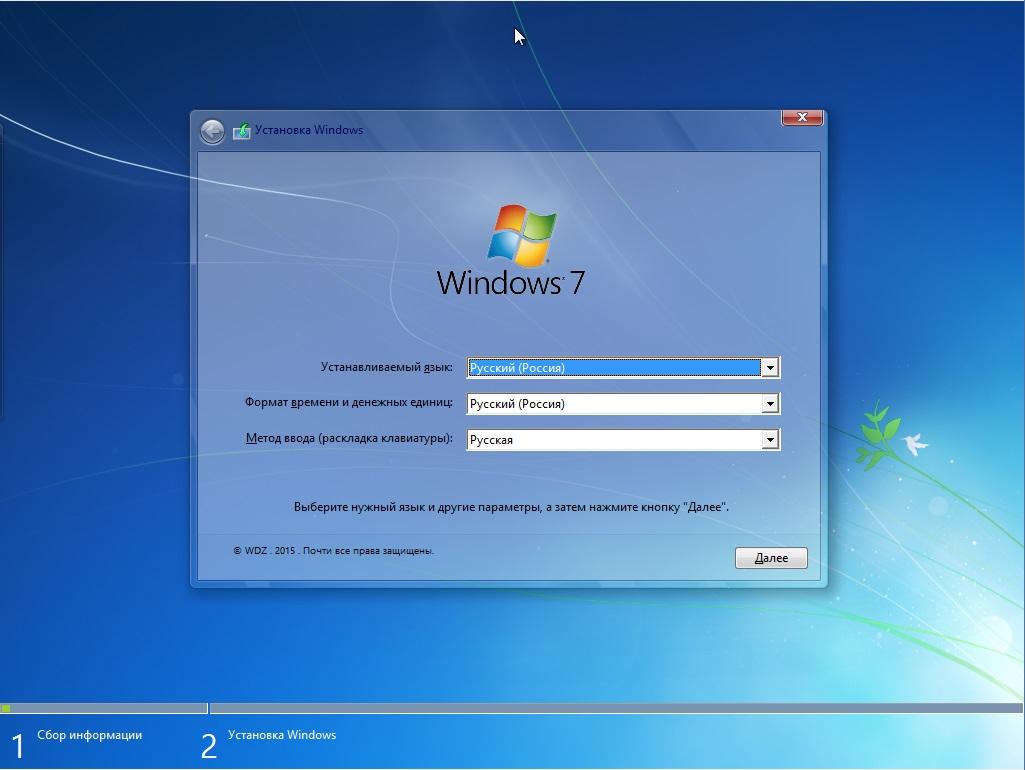
Скачать установку Windows 7
Важно! При скачивании рекомендуется не отключать антивирус, а по возможности пользоваться проверенными источниками.
Какие приложения можно использовать для записи
Как загрузочную флешку сделать для Windows 7? Существует большое разнообразие программ, которые помогут это сделать. Несколько вариантов бесплатных утилит:
- Windows 7 USB/DVD Download Tool;
- WinSetupFromUSB 1.4;
- UltraISO;
- UNetBootin;
- Rufus;
- WinToFlash;
- WinToBootic или Boot.
Данные программы обладают своими определенными положительными сторонами и преимуществами. Однако основная их функция остается неизменной: с их помощью можно сформировать USB-накопитель для установки Win, который бы подгружал BIOS стационарного устройства, нетбука или ноутбука. Далее уже последовательно происходит установка в привычном формате.
Важно! Для создания установочного носителя потребуется только одна программа, однако для дальнейшей работы с установленной виндой потребуется целый комплекс дополнительных приложений и драйверов. Об этом следует позаботиться заранее.
Как проводить запись ОС на носитель
Сама процедура, как записать Виндовс на флешку, не является сложной. При этом не обязательно пользоваться специальными приложениями. В системе виндоувс существует командная строка, при помощи которой можно управлять различными объектами.
Запуск данной программы осуществляется через «Пуск». Далее в поле поиска вводится слово «cmd».
В каком формате должна быть флешка
Перед тем как пытаться установить операционку на карту памяти, следует усвоить несколько моментов. В первую очередь следует удостовериться, что флешка является рабочей. Кроме того, исправным должен быть и сам USB-порт. Использовать переходники в данном случае не рекомендуется, поскольку могут проходить «обрывы связи».
Сама флешка должна быть определенного формата, который можно получить, отформатировав накопитель. Кроме того, не стоит забывать и про память: не менее 4 Гб и не более 16. Самый оптимальный вариант – это взять новую 8-ми гиговую флешку, установить на нее Виндоувс, чтобы использовать при необходимости.
Как правильно отформатировать
Как уже было сказано, перед тем как приступать к установке, накопитель нужно подготовить и отформатировать. Форматирование проводится по следующей инструкции:
- Вставить карту с порт ПК или ноутбука. Дождаться, пока он отобразится на устройстве.
- Запустить «Проводник».
- В меню «Проводника» необходимо найти вставленный накопитель. Нажать на него правой кнопкой мыши и выбрать функцию «Форматировать».
- Следует определить правильное разрешение: FAT32. Следует учитывать, что если на флешке есть какие-либо файлы, они будут удалены.
- Дождаться окончания процедуры.

Как формируется накопитель для Windows
Утилита-загрузчик может быть самой разной, список бесплатных вариантов был представлен ранее. Как записывать, более подробное описание процедур представлено по разным утилитам.
Через UltraISO
Записывать ОС на носитель при помощи UltraISO можно по следующей схеме:
- Запустить программу, выбрать команду «Файл» (правый верхний угол).
- В командном списке выбрать «Открыть». Появится стандартное окно, через которое выбирается образ ОС. После файл появится в самой утилите.
- Далее необходимо выбрать команду «Самовыгрузка». В представленном списке выбирается пункт «Записать образ». Появится соответствующее меню, через которое можно будет скинуть скопированный образ на носитель.
- Рядом с надписью «Disk drive» находится поле, в котором отображается флешка.
- Рекомендуется самостоятельно выбрать метод записи. Лучше всего поставить средний формат (не быстрый, но и не медленный).
- По завершению всех настроек, нажать на кнопку «Записать». И дождаться пока завершится процесс.
Важно! Если система выдаст предупреждение о том, что имеющаяся на носителе информация после процедуры будет утеряна, необходимо только дать свое согласие.
Утилита Windows 7 USB/DVD Download Tool
Приложение – специально созданное разработчиками Windows. Используя ее можно перенести систему на носитель, а после использовать, чтобы загрузить ОС на другой компьютер. При этом нет привязки исключительно к семерке. Также с ее помощью можно смонтировать установку для ХР, Висты, Восьмерки и Десятки.
Как создавать установочную флешку при помощи Windows 7 USB/DVD Download Tool:
- Скачать и распаковать утилиту на ПК.
- В развернувшемся поле выбрать функцию под названием «Browse» для выбора образа ОС.
- После того, как файл будет выбран, в строке появятся соответствующие данные. Кликнуть по кнопке «Next».
- Следующие действия, выбрать пункт «USB device». В данном случае записывается именно на флешку. Если выбирать DVD, то соответственно запись будет производиться на диск.
- В следующем окне необходимо выбрать носитель, на который будет производиться загрузка. Если нужное устройство не отображается, необходимо обновить. После того как флешка отобразится в строке, нажать на кнопку «Begin copying».
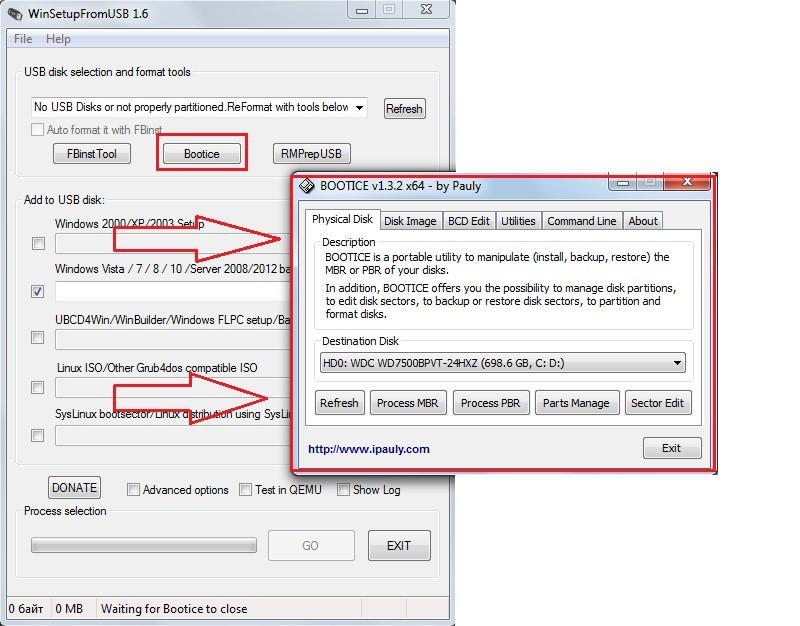
Утилита Windows 7 USB/DVD Download Tool
Дождаться завершения процедуры.
Через Rufus
Руфус – тоже весьма удобная и простая в использовании программа. Что необходимо делать:
- В поле устройство выбирается носитель, на который перекидывается образ Win
- В разделе «параметры», необходимо поставить отметку возле строки «Создать загрузочный диск».
- Устанавливается тип ОС, который будет записываться.
- Нажать на иконку в виде диска и дисковода. Выбрать загруженную систему.
- Кликнуть на кнопку «Старт».
Отсается просто дождаться окончания загрузки.
Важно! Если интересно посмотреть, как проходит процесс сохранения, можно после запуска нажать на кнопку «Журнал».
С помощью WinSetupFromUSB
Закинуть ОС на носитель можно также при помощи этого приложения. Как это делается:
- Скачивается и открывается программа (установка не требуется).
- Ставится отметка рядом с надписью «Auto format».
- Система сама определит, где находится ОС и куда ее необходимо сбросить.
- Файловая система обязательно FAT32 или NTFS.
- По завершении действий нажать на кнопку ОК и подождать завершения.
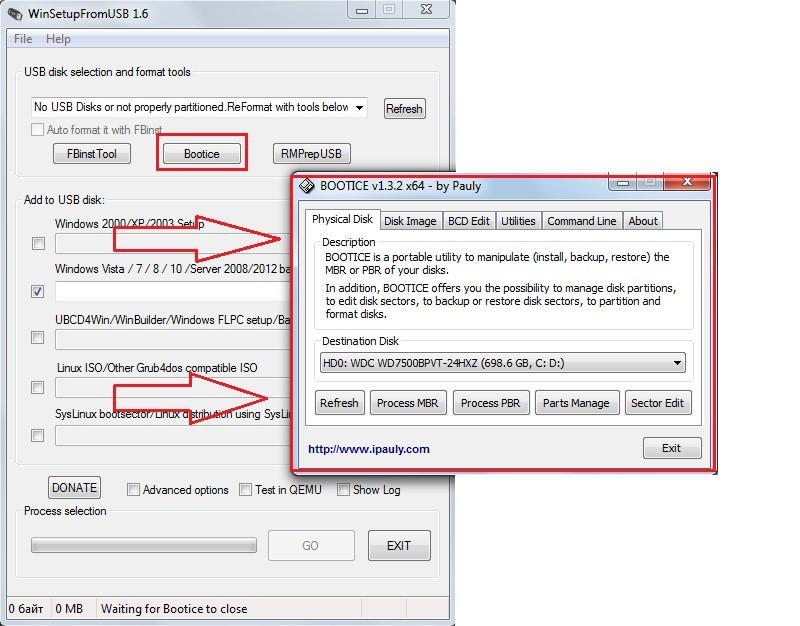
Формирование через программу WinSetupFromUSB
Как можно понять, сделать USB-накопитель загрузочным достаточно просто. Для этого не требуются какие-то специальные знания и навыки. Пользователю достаточно просто найти нужное устройство, отформатировать его, скачать операционную систему на ПК, выбрать наиболее удобную программу и запустить процесс.
Источник: mirinfo.ru
Загрузочная флешка для windows 7
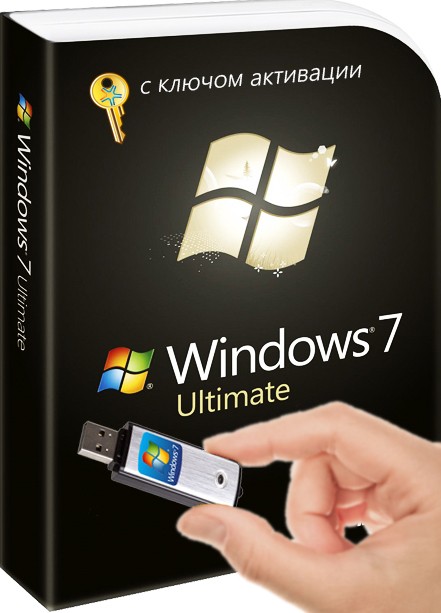

USB заменил дисковод гибких дисков как лучший носитель для передачи файлов. Его также использует в качестве замены CD- и DVD-дисков. Они имеют большую ёмкость, чем диски, и этот разрыв имеет тенденцию к росту. Всегда находятся причины, по которым пользователю необходима загрузочная флешка для windows 7. Операционная система, расположенная на ЮСБ, — это всегда «палочка-выручалочка» для всех нештатных ситуаций на ПК.
Создание загрузочного накопителя
Для тех пользователей, у кого отсутствует системный диск Windows 7 или установленная ОС виновата в плохой работе ПК, можно создать и использовать загрузочный ЮСБ для установки Windows 7. Процесс создания загрузочного USB Windows 7 довольно прост. Перед тем как сделать загрузочную флешку для windows 7, придётся загрузить копию ISO файла Windows 7. Microsoft выпускает бесплатные файлы ISO для 7 версии для общего пользования. Инструкция по созданию загрузочного диска с программой Rufus:

- Загрузить Rufus и запустить программу с правами администратора.
- Выбрать ЮСБ.
- Выбрать схему разделов MBR для BIOS или UEFI, если на компьютере есть биос UEFI.
- Выбрать тип для файловой системы: NTFS или FAT32, если на компьютере соответствующий BIOS.
- Установить размер кластера по умолчанию.
- Ввести имя загрузочного диска.
- Убедиться, что выбраны эти три параметра в разделе «Параметры формата».
- Провести быстрое форматирование.
- Создать загрузочный диск, используя ЮСБ, имеющий не менее 4 ГБ свободного пространства.
- Создать расширенные метки и файлы значков.
- Выбрать раскрывающееся меню рядом с «Создание загрузочного диска» и ISO образ.
- Выбрать значок «Диск» рядом с ISO, а затем выбрать файл ISO Windows 7.
- Проверить все настройки и нажать кнопку «Пуск».
- Теперь нужно подготовить загрузочный диск для установки Windows 7 на ПК.
- Перезагрузить компьютер и установить загрузочный флеш-диск в качестве приоритета загрузки в настройках BIOS. Сохранить настройки BIOS и перезагрузиться ещё раз, чтобы продолжить процесс установки Windows 7.
Загрузчик седьмой версии PowerISO
Можно сделать свой ЮСБ загрузочным, используя программное обеспечение Power ISO. Перед тем как сделать установочную флешку для windows 7, нужно отформатировать ПК и установить любую операционную систему.
В случаях, когда отсутствует компакт-диск, можно использовать USB для форматирования и установки новой операционной системы, создав загрузочную флешку с помощью программного обеспечения Power ISO.
Последовательность действий по созданию установочной флешки:
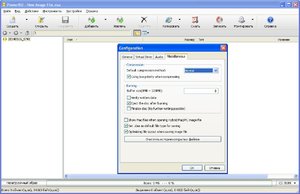
- Запустить PowerISO. Вставить ЮСБ, который нужно загружать.
- Выбрать меню «Инструменты > Создать загрузочный USB». Появится окно «Создать загрузочный диск». Если используется Windows Vista, нужно подтвердить диалог UAC, чтобы продолжить.
- В диалоговом окне «Создать загрузочный диск» нажать кнопку, чтобы открыть ISO-образ операционной системы Windows.
- Выбрать из списка Destination USB Drive, если к компьютеру подключено несколько методов записи. Рекомендуется использовать HDD.
- Нажать кнопку «Пуск», чтобы начать создание загрузочного диска. PowerISO предупредит пользователя, что все данные на диске будут уничтожены.
- Нажать «ОК», чтобы продолжить. Программа начнёт записывать и покажет информацию о ходе выполнения.
Пользователь получит сообщение «Запись USB успешно завершена» после завершения операции. Теперь нужно будет установить все настройки Windows с ЮСБ, после завершения создания загрузочного ЮСБ необходимо правильно настроить BIOS:
- Нужно перезагрузить ПК и перейти в конфигурацию BIOS для загрузки с ЮСБ. Инструкции для этого отличаются для каждой системы, но обычно во время загрузки (до начала загрузки Windows) пользователь должен войти в экран конфигурации BIOS, нажав F1, F2, Delete или Escape. На экране обычно отображаются инструкции для «горячих клавиш».
- Перейти в раздел, содержащий загрузочные устройства.
- При подключённом носителе необходимо указать USB. Если он не определяется, то система может не поддерживать загрузку с USB, что в современных компьютерах встречается очень редко.
- Выйти из конфигурации BIOS, сохранив все изменения.
- Включить ПК. Начнётся загрузка и настройка окон с USB.
Установщик DVD Download Tool

С помощью этого способа не только можно быстрее копировать установочные файлы с ЮСБ, но и загрузка операционной системы проходит также значительно быстрее. Поэтому установка Windows 7 будет работать намного быстрее с USB, чем с DVD. Этот вид загрузки особенно полезен для ноутбуков без оптического привода. Перед тем как сделать загрузочную флешку для Виндовс 7, понадобится USB объёмом не менее 4 ГБ свободного места и копия установочного диска Windows 7.
Средство загрузки DVD дисков Windows 7 USB. Обычно пользователю предоставляется этот инструмент при покупке в онлайн-магазине Microsoft. Самый простой способ превратить флеш USB в загрузочный Windows 7 — использовать Windows 7 USB / DVD Download Tool.
Для начала нужно загрузить установщик с сайта Microsoft и выполнить основные шаги, чтобы поместить его на свой компьютер. Как только он будет установлен, он должен создать значок на рабочем столе.
Для запуска нужно дважды щёлкнуть по нему, чтобы открыть. Если его нет на рабочем столе, нужно использовать функцию поиска в меню «Пуск» с ключевым словом USB. Запуск должен предоставить вышеуказанный значок, а затем нужно найти ISO-файл Windows 7 ISO. Подготовка USB:
- Выбрать USB и убедиться, что выбрано правильное устройство. Если есть важные данные на устройстве, переместить их на жёсткий диск, прежде чем продолжить.
- Инструмент подскажет, что обнаружено USB.
- После того как данные будут скопированы, нажать «Да», чтобы продолжить.
- Формат будет очень быстрым, а копирование файлов займёт немного больше времени (около 10−15 минут).
Как только процесс будет завершён, пользователь получит сообщение с подтверждением окончания создания. На этом этапе можно закрыть инструмент и использовать USB для установки Windows 7. В БИОС нужно будет выбрать загрузку с USB, также проверить флешку. Можно открыть USB и дважды щёлкнуть по setup. exe, чтобы убедиться, что все работает нормально.
Реаниматор USB помощью BootableUSB
Самый быстрый способ установки Windows 7 — с загрузочного USB-накопителя. Можно сократить время установки до 15 минут по сравнению с 30−40 минут через DVD. Специальное программное обеспечение BootableUSB помогает пользователю быстро справиться с такой задачей.
Перед созданием нужно убедиться, что материнская плата ПК поддерживает загрузку USB. Для создания флешки потребуется:

- Установочный диск Windows 7 DVD или образ ISO.
- USB-накопитель емкостью 4 ГБ.
- Подключить USB. Прежде чем приступать к работе, нужно убедиться, что на нём отсутствует информация, а важные файлы перенесены в безопасное место, поскольку во время форматирования все содержимое диска будет удалено.
- Установить DVD диск Windows 7 в компьютер, но не запускать обычный процесс установки.
- Открыть «Мой компьютер» и отметить номера дисков: как USB, так и DVD-диска с файлами Windows 7 на нём.
- Открыть командную строку с правами администратора. Ввести cmd в поле поиска в меню Пуск и нажать Shift + Ctrl + Enter.
- Загрузить приложение DiskPart.
- Ввести список дисков: например, USB может быть указан как DISK 2. Нужно быть внимательным, так как USB может иметь другой номер.
- ПК даст успешный ответ «Диск 2 теперь выбранный диск».
- Выполнить очистку USB, после чего появится сообщение «DiskPart удалось очистить диск».
- Выбрать диск 2 (или номер фактического USB).
- Создать первичное разрешение, выбрать раздел 1, формат NTFS. Форматирование может занять немного времени в зависимости от размера накопителя. Для форматирования 4 гигабайт потребуется около 10 минут, процесс будет отображён на рабочем столе в процентных показателях до его окончания.
- Далее выбрать BOOTSECT. EXE / NT60 E. Заменить «E», если USB находится на ПК под другим обозначением.
- Теперь можно выйти из командной строки и сохранить все файлы на Win 7 DVD на USB.
- Как только этот шаг будет завершён, USB будет готов к загрузке.
- Настроить BIOS для загрузки с USB.
- Можно начинать распаковку Windows 7.
Универсальный инструмент WinToUSB
Бывает, пользователю нужна копия Windows, которую можно взять с собой куда угодно, чтобы использовать её на любом компьютере. Версия Windows 7 имеет функцию Windows To Go, которая позволяет установить её на «сертифицированный» диск. Инструмент под названием WinToUSB может создавать загрузочные флешки независимо от версии Windows.
Эта установка отличается от установки Windows с загрузочной флешки, который позволяет устанавливать Windows на компьютер, где нет оптического привода. Здесь фактически устанавливается автономная Windows на ЮСБ, чтобы можно было его запускать на любом компьютере для устранения неполадок, удалённой работы и т. д. Для этого пользователю нужно всего несколько простых вещей: установочный диск Windows или образ ISO.
Внешний жёсткий диск является предпочтительным по сравнению с флешкой, так как он будет работать значительно быстрее, можно использовать также USB 2.0. Лучше, если есть флешка формата USB 3.0. WinToUSB простая программа, которая проведёт через процесс установки. Создание загрузочной флешки usb для windows 7:

- Установить WinToUSB. Сначала загрузить и установить её в системе, как и любую другую программу, в режиме администратора.
- Найти диск Windows для установки или ISO.
- Создать портативный автозагрузочный накопитель.
- Запустить WinToUSB и пройти мастер для создания переносной установки.
- Выбрать носитель установщика.
- Нажать кнопку обзора, чтобы найти её, выбрать операционную систему, которую нужно установить, затем нажать «Далее».
- Выбрать жёсткий диск, систему и загрузочные разделы, но с жёстким диском. Нужно просто выбрать первый раздел как систему, а второй — как загрузочный.
- Убедиться, что диск отформатирован как NTFS.
- Запустить установку. После окончания создания загрузочной флешки можно выполнять загрузку системы с портативного диска.
Далее нужно перезагрузить компьютер и загрузиться с диска. При первом запуске он установит необходимые драйверы и займёт некоторое время для загрузки, после чего можно настроить свой компьютер так же, как и новый ПК, под управлением Windows 7.
Возможно, придётся вручную отрегулировать некоторые параметры, такие как, например, разрешение экрана, но как только процесс настройки закончится, можно закрыть его, перенести на другой компьютер и запустить его оттуда. Он может потребовать установки драйвера на каждом новом компьютере, что означает, что будет нужно некоторое время на загрузку.
Источник: www.2dsl.ru